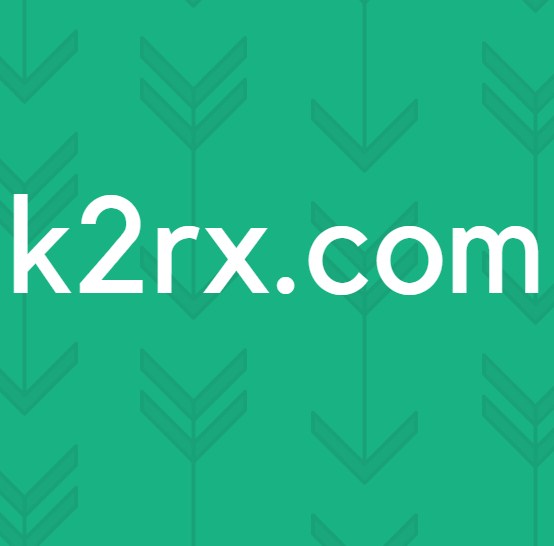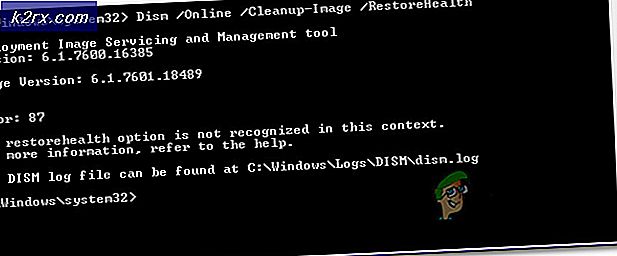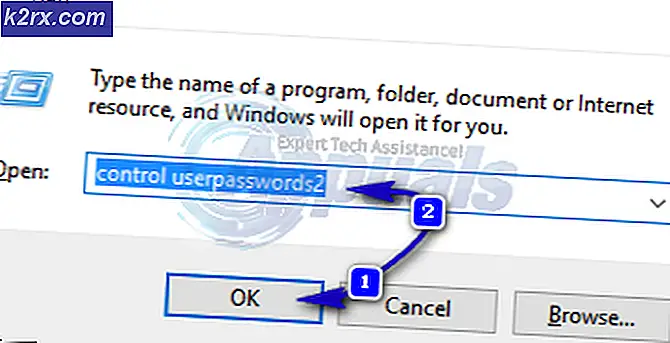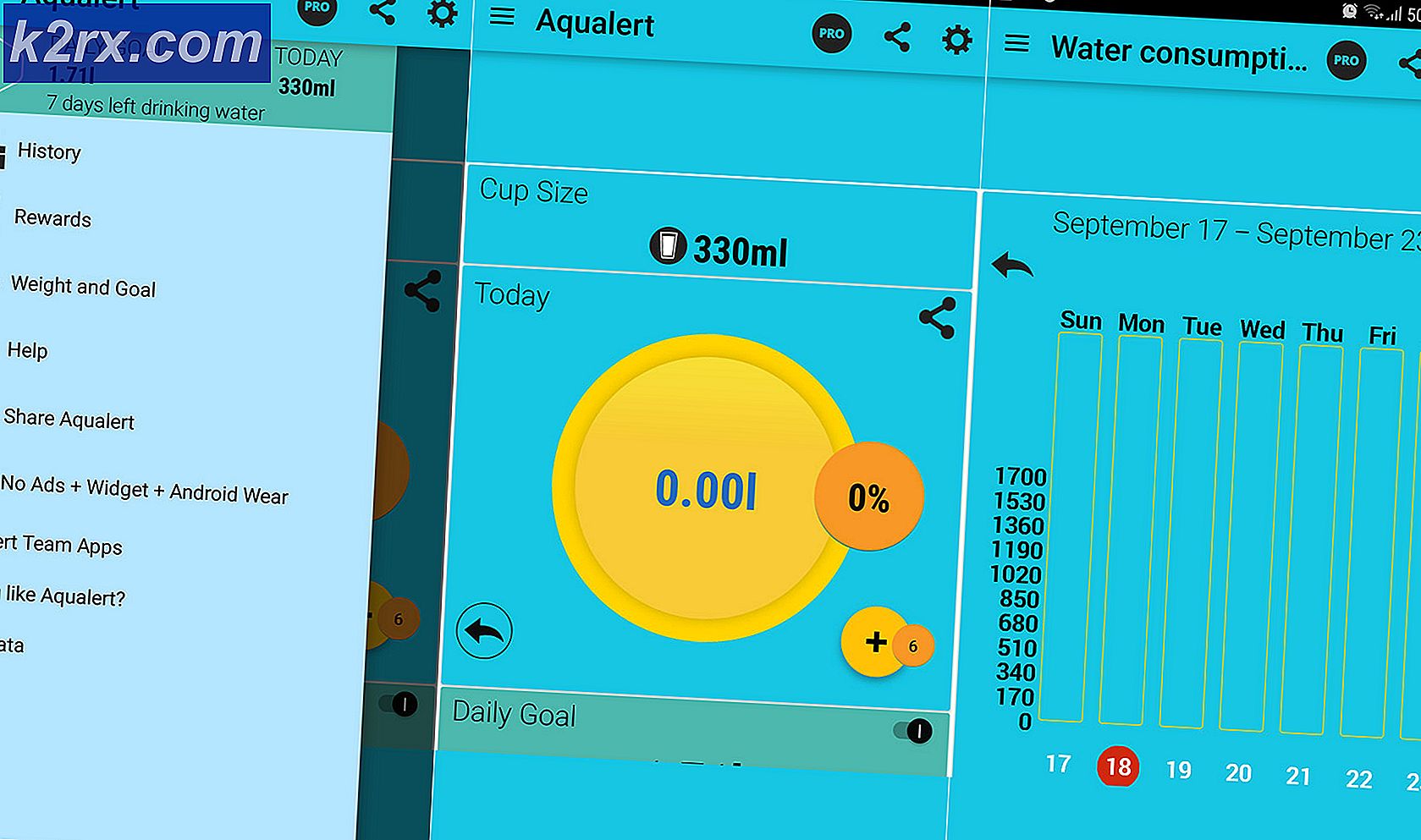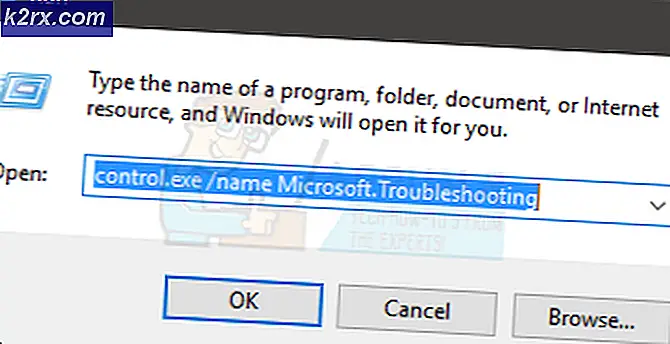Hoe PS4 te starten (Play Station 4) In de veilige modus
Als je problemen hebt met je PS4-console, kun je in de veilige modus alleen het systeem starten met alleen de kerncomponenten die worden uitgevoerd. De Veilige modus biedt u opties die u kunnen helpen bij het oplossen van problemen die uw console mogelijk heeft en die toestaat dat deze normaal start.
In dit artikel laat ik je zien hoe je je PS4-systeem start in de veilige modus en uitleg over de opties die het biedt.
Stap 1: De PS4 starten in de veilige modus
- Schakel PlayStation 4 uit door op de aan / uit-knop op het apparaat te drukken. De voedingsindicator knippert kort voordat deze uiteindelijk wordt uitgeschakeld.
- Zodra de console is uitgeschakeld, houdt u de aan / uit-knop ingedrukt en laat u deze weer los nadat u twee pieptonen hebt gehoord: een keer wanneer u voor het eerst op drukt en een andere na zeven seconden.
- Sluit de DualShock 4-controller aan met de USB-kabel en de PS-knop op de controller. De veilige modus komt binnenkort op het scherm.
Stap 2: Verkenning van opties voor de veilige modus
De Veilige modus biedt u 7 opties. Die bestaan uit het volgende:
PRO TIP: Als het probleem zich voordoet met uw computer of een laptop / notebook, kunt u proberen de Reimage Plus-software te gebruiken die de opslagplaatsen kan scannen en corrupte en ontbrekende bestanden kan vervangen. Dit werkt in de meeste gevallen, waar het probleem is ontstaan door een systeembeschadiging. U kunt Reimage Plus downloaden door hier te klikken- Herstart systeem: verlaat veilige modus en herstart de PS4 normaal.
- Resolutie wijzigen: wijzigt de schermresolutie naar 480p wanneer de console opnieuw wordt opgestart.
- Systeemsoftware bijwerken: hiermee kan de PlayStation 4 de systeemsoftware bijwerken via internet, USB-stick of schijf.
- Standaardinstellingen herstellen: herstelt het volledige systeem naar de standaard fabrieksinstellingen.
- Rebuild Database: scant de opslag en maakt een nieuwe database met alle inhoud. Kan lang duren, afhankelijk van het type en het aantal gegevensitems.
- Initialiseer PS4: Wist alle gebruikersgegevens en herstelt de PS4 alsof deze net uit de doos is gekomen. Maak een back-up van uw gegevens voordat u doorgaat met deze optie.
- Initialize PS4 (Reinstall System Software): verwijdert alles van de harde schijf, inclusief de systeemsoftware. U moet een herinstallatiesysteem van het systeem downloaden om het systeem opnieuw te laten werken.
PRO TIP: Als het probleem zich voordoet met uw computer of een laptop / notebook, kunt u proberen de Reimage Plus-software te gebruiken die de opslagplaatsen kan scannen en corrupte en ontbrekende bestanden kan vervangen. Dit werkt in de meeste gevallen, waar het probleem is ontstaan door een systeembeschadiging. U kunt Reimage Plus downloaden door hier te klikken